Moč Divi Theme Builder za ustvarjanje postavitev in njihovo uporabo na določenih straneh ali člankih je ena njegovih najpomembnejših lastnosti. Vsaka stran ali objava ima lahko drugačno predlogo, pa tudi posebne vrste objav, oznake, kategorije in blago. Enako količino informacij lahko odstranite iz predlog z ustvarjalnikom tem. S pomočjo ustvarjalnika tem Divi se bomo naučili, kako izbrisati nogo Divi z določenih strani.

Tehnika 1: Brisanje noge, ki jo je izdelal Divi Builder
Če se želite znebiti noge Divi v ustvarjalniku tem Divi, obstaja veliko možnosti. Če želite uporabiti globalno nogo Divi, sledite tukaj.
Naredite globalno nogo
Izdelava globalne noge je prvi korak. Pojdite na Divi > Theme Builder znotraj nadzorne plošče WordPress, da ustvarite globalno nogo.
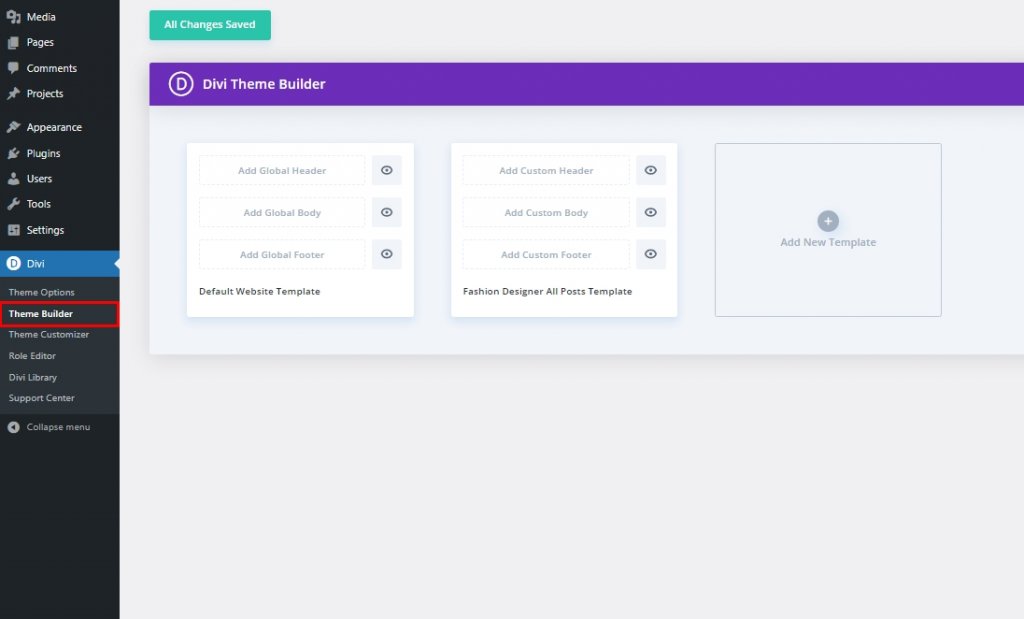
Naslednji korak je razviti ali naložiti predlogo za nogo. Datoteko JSON postavitve lahko uvozite iz računalnika tako, da kliknete simbol Prenosljivost v zgornjem desnem kotu. Dodajte globalno nogo s klikom na privzeto območje postavitve spletnega mesta, kjer se glasi Dodaj globalno nogo.
Ustvarite neverjetna spletna mesta
Z najboljšim brezplačnim graditeljem strani Elementor
Začni zdaj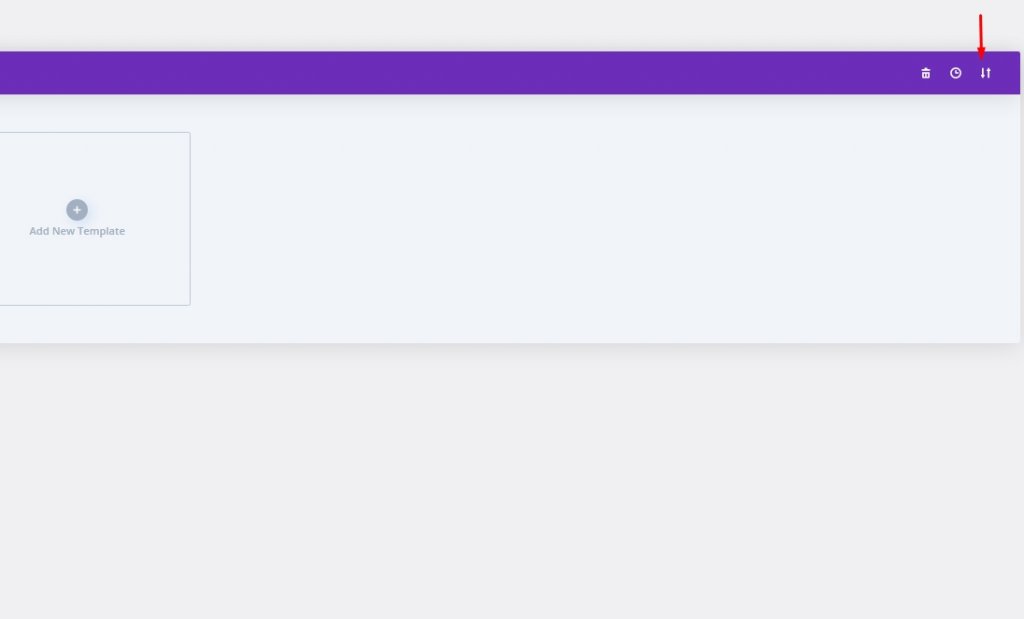
Obstaja več brezplačnih predlog za noge, ki jih je mogoče prenesti. Uporabite jih lahko v povezavi z graditeljem tem in brezplačnimi paketi postavitve, ki izhajajo vsak teden. Poiščite "brezplačno nogo" na spletnem dnevniku, da jih poiščete. Za te predstavitve uporabljam brezplačno predlogo noge Divi-jevega Blogger Layout Pack.
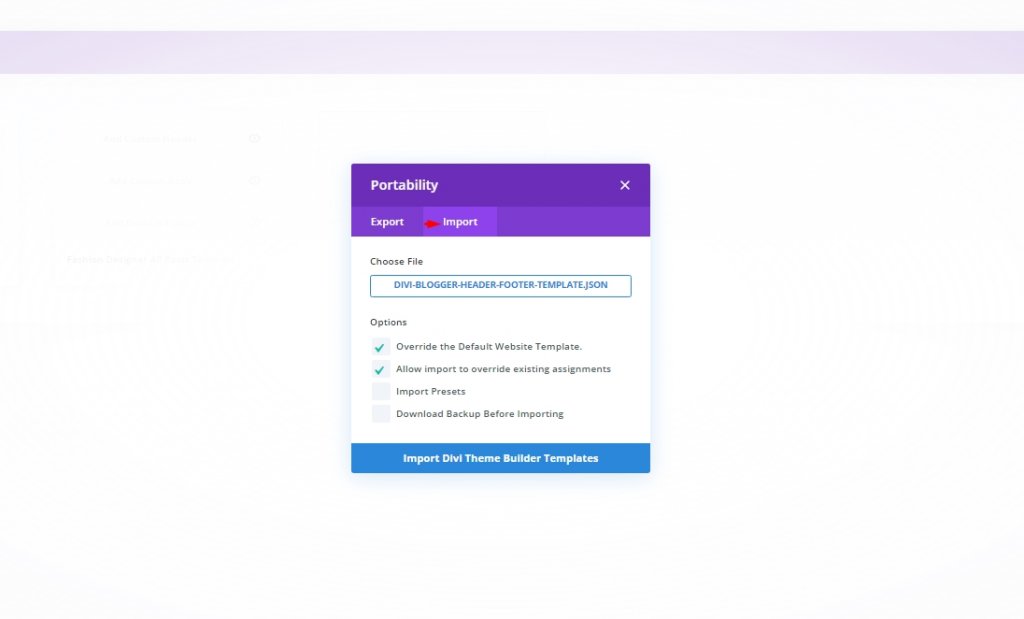
Ko izberete ikono prenosljivosti, se prikaže modal. Zavihek Uvoz je tam, kjer ga boste našli. Kliknite »Izberi datoteko« in nato »Prebrskaj po mojem računalniku«, dokler ne najdete datoteke, ki jo želite izbrati. Uvozite predloge za ustvarjanje tem Divi s klikom na gumb na dnu modalnega. Počakajte, da se postopek uvoza konča, preden nadaljujete.
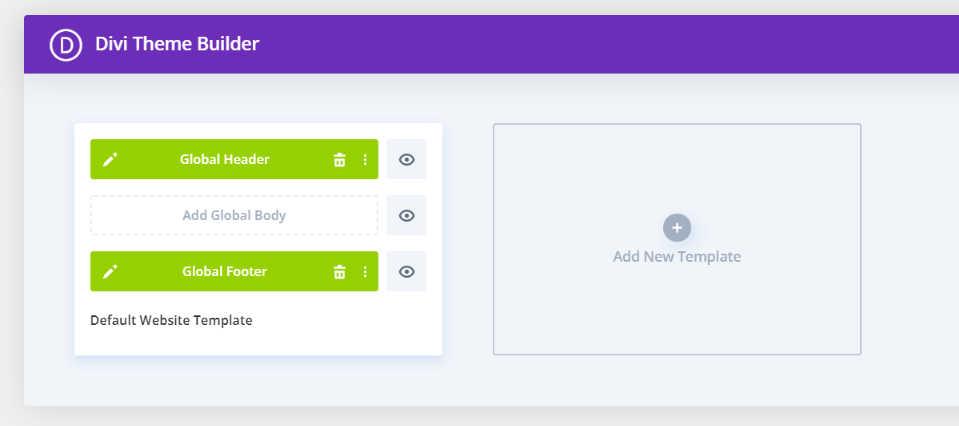
Dodana je globalna noga. Vsaka stran in objava na vašem spletnem mestu Divi bo imela to nogo. V datoteki JSON je bila podana globalna glava. Glava in noga sta vključena v brezplačni paket postavitve, ki ga uporabljam. Glavo bom odstranil, ker je ne uporabljam. V tem razdelku bomo preučili dva pristopa za njegovo odstranitev z določenih spletnih strani.
Skrivanje globalne noge Divi pred nogo določenih strani
Za začetek naredite dvojnik predloge. Globalne predloge ne moremo uporabiti za prikrivanje noge na določenih straneh, ker nam ne dovoljuje teh sprememb. Za dostop do orodja premaknite kazalec miške nad orodje. Nato kliknite gumb za kloniranje.
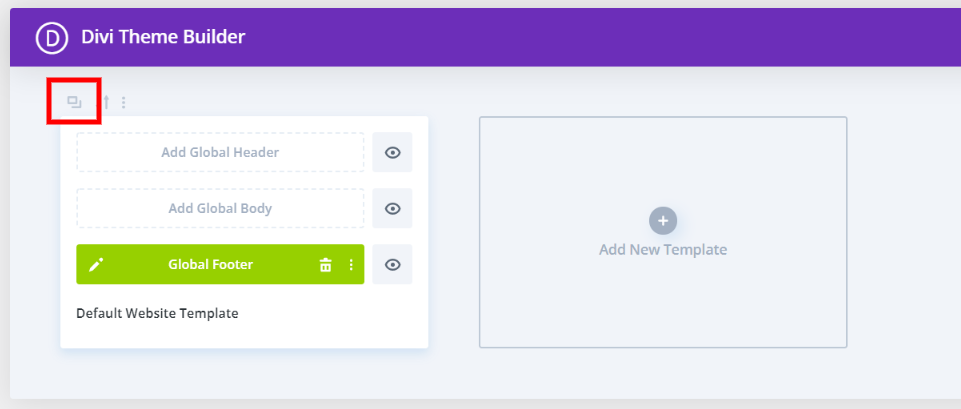
Z dvema zavihkoma boste videli sezname svojih strani, objav in druge vsebine. Izberite vse strani, kjer želite skriti nogo na zavihku Uporabi na. Ko končate, kliknite gumb Shrani. To preglasi globalno nogo in namesto tega doda prilagojeno.
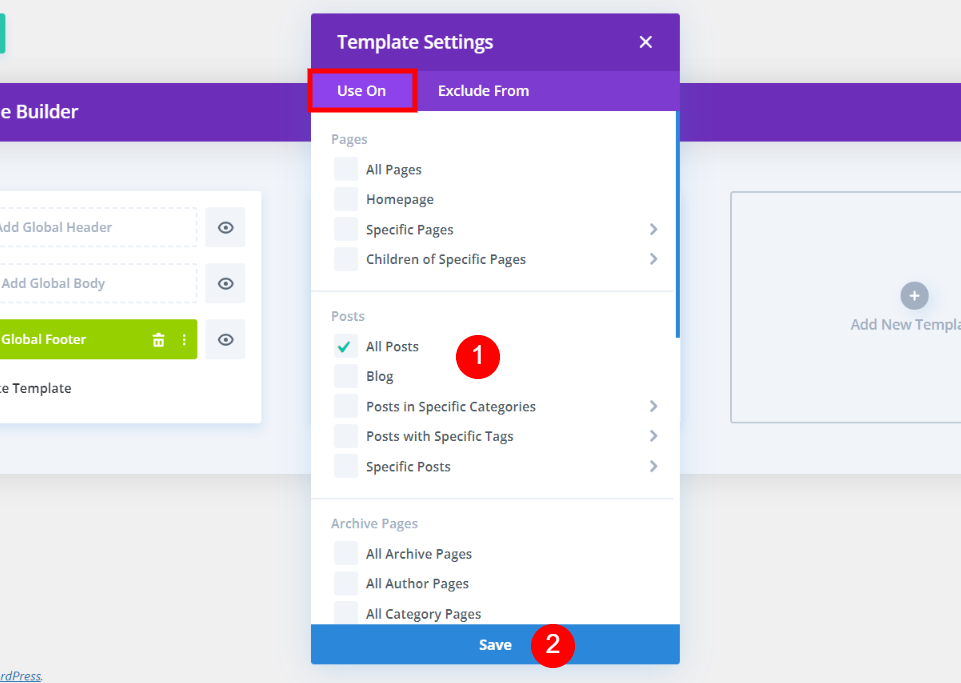
Kot zadnji korak skrijte lastno nogo. Počistite potrditveno polje poleg noge po meri s klikom na ikono očesa. Lahko pa se odločite, da se na Front Endu skrijete v kontekstnem meniju, ko z desno tipko miške kliknete nogo po meri. Ko je oko zasivljeno in skozi njega poteka diagonalna črta, bo videti takole
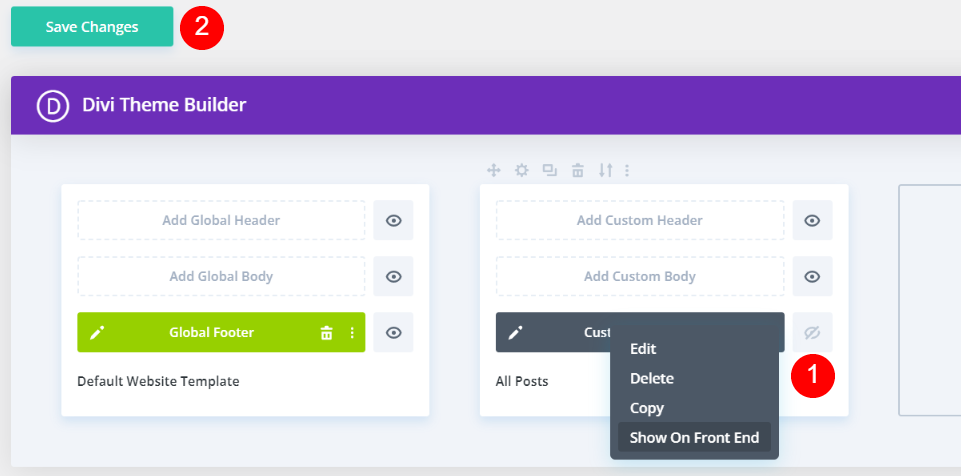
Na nobeni strani, ki ste jo izbrali, ni več noge. Na teh straneh ne bo noge. V običajni nogi Divi ne bodo imeli ikon, besedila noge, pripomočkov itd. Glede na vaše izbire je postavitev samodejno označena. Globalna noga bo v tem primeru pri vseh objavah skrita.
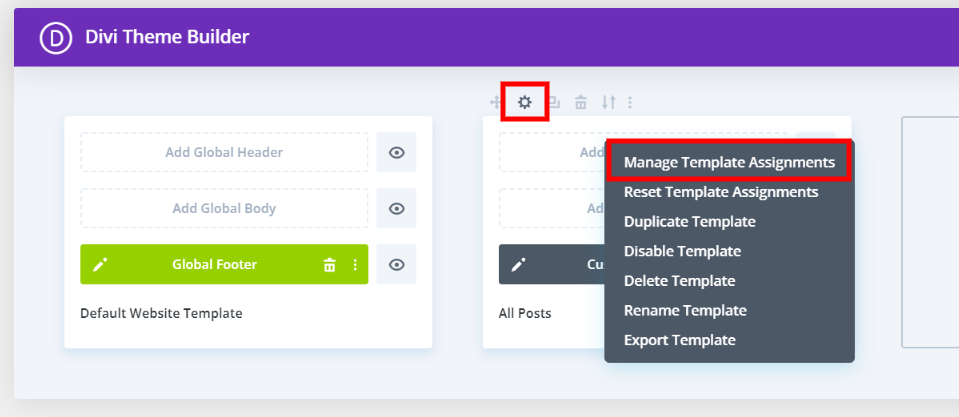
V spustnem meniju predloge izberite Nastavitve, da prilagodite strani, ki se prikažejo. Druga možnost je, da izberete Upravljanje dodelitev predlog tako, da kliknete z desno tipko miške in jo izberete. V vsakem primeru se boste vrnili v okno z nastavitvami, kjer lahko naredite potrebne spremembe. Tukaj je posnetek zaslona moje domače strani z nogo Divi na dnu. Prikaže se običajna noga.
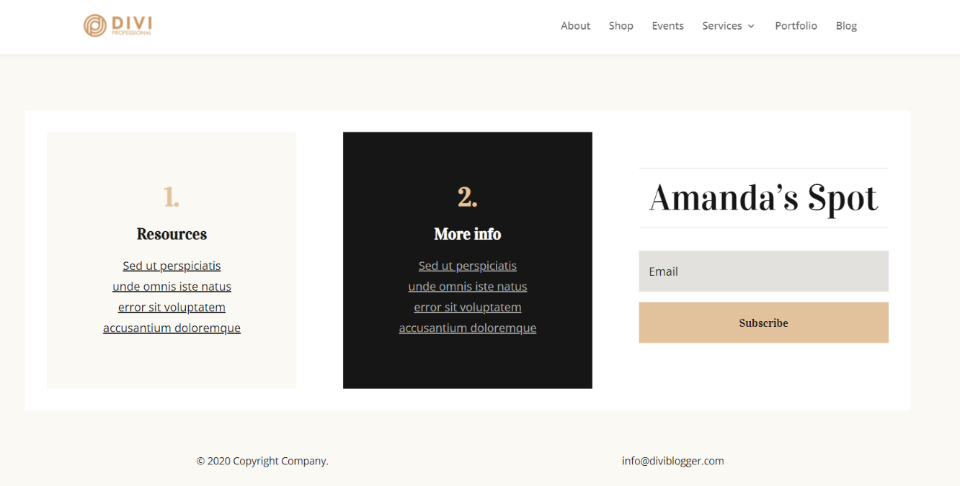
Tukaj je nov vnos v blog. Globalna noga se ne prikaže, ker sem se odločil odstraniti nogo iz vseh objav. Poleg tega se noga ne povrne na izvirnik. Namesto noge ne. Šlo je na robnik.
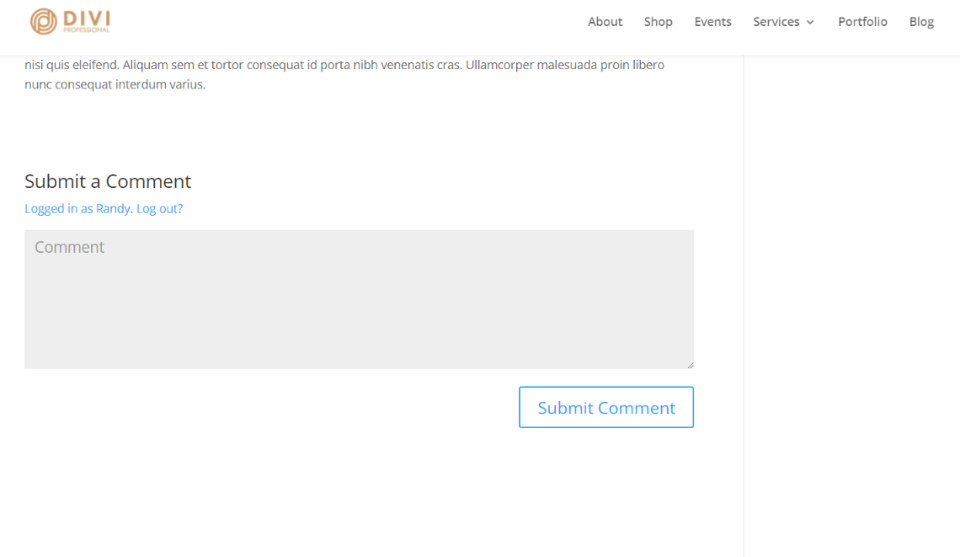
Tehnika 2: Uporaba možnosti "Izključi iz".
Uporabite to tehniko, če res želite odstraniti nogo z določenih strani in objav.
Izbira strani na zavihku Izključi iz
Izberete lahko tudi, katere strani nimajo noge. Za delovanje te strategije je potrebna noga po meri. Zavihek Uporabi na mora imeti izbrano vsaj eno stran. Nato lahko izberete, na katerih spletnih mestih ne želite, da se prikaže noga. Če je stran izključena, boste opazili rdečo kljukico.
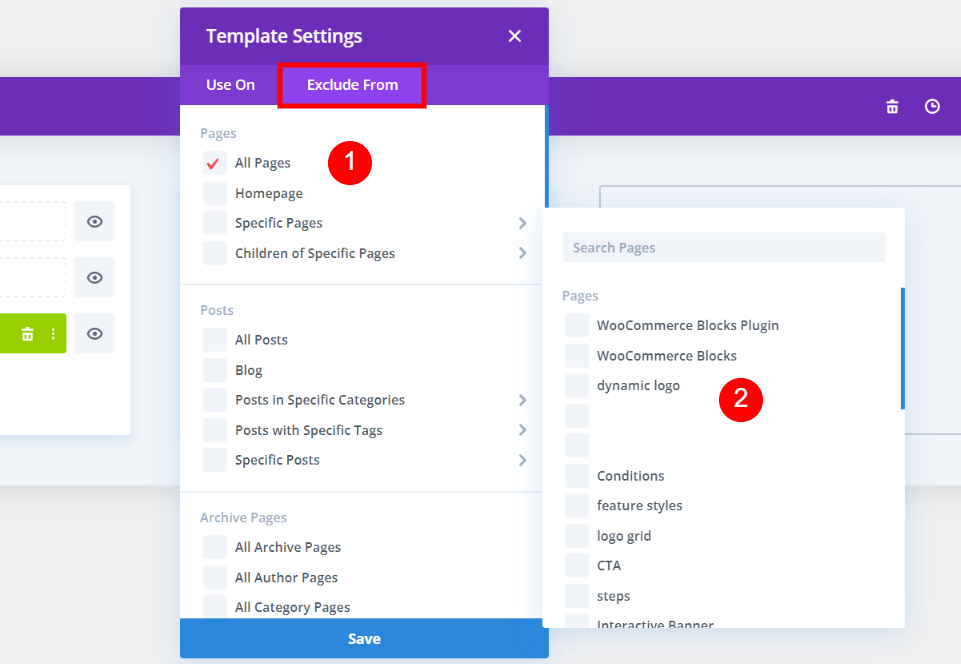
Vse ustrezne strani in objave so jasno označene v naslovu. Na zavihku Izključi iz lahko izberete vse elemente, ki jih želite izključiti iz naslova. Nato kliknite ikono očesa, da zasenčite globalno nogo in jo nastavite na skrito. Razen če globalna noga v privzetem oblikovanju spletnega mesta ni skrita, se noga ne bo prikazala na nobeni izključeni strani ali objavah.
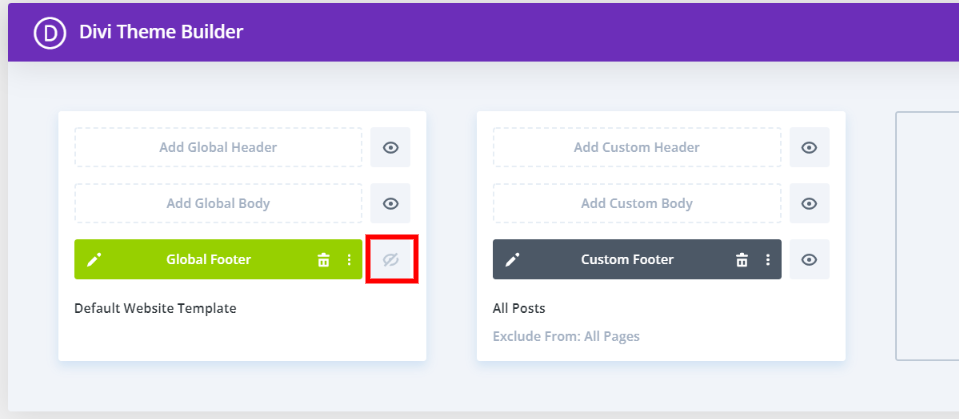
Tehnika 3: Brisanje privzete noge Divi
Če ne želite uporabljati globalne noge, uporabite to metodo. Na ta način lahko vidite osnovno nogo Divi z vsemi njegovimi pripomočki, ikonami in besedilom. Te privzete noge je mogoče odstraniti.
Izdelava prazne noge
Začnite s klikom na Dodaj novo predlogo v razdelku predlog, ki je prazen v vašem računalniku. Nastavite svoje nastavitve s klikom na modal.
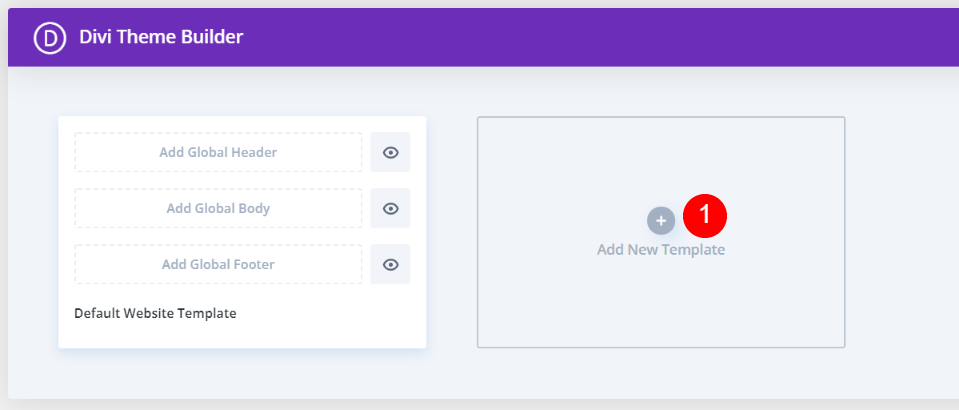
Skrivanje privzete noge Divi na določenih straneh
V razdelku Uporabi na izberite strani, s katerih želite odstraniti nogo. Kliknite Ustvari predlogo, da odstranite privzeto nogo z vseh strani. Privzeta noga bo prikazana na vseh drugih straneh. Na samem dnu modala boste videli možnost za ustvarjanje predloge.
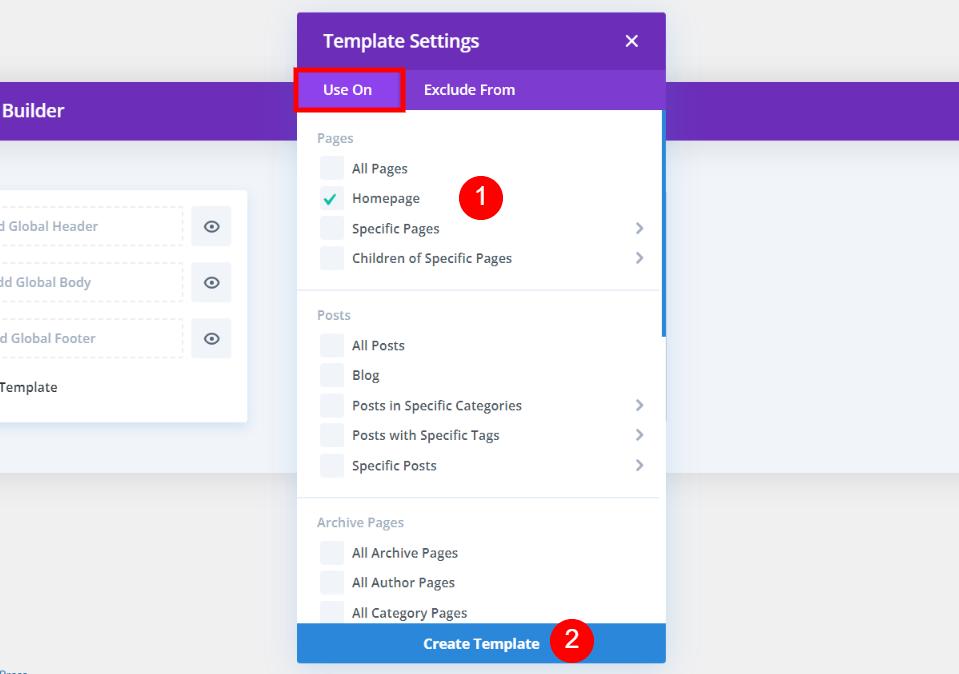
Predlogo lahko shranite brez sprememb, tako da kliknete gumb Dodaj nogo po meri.
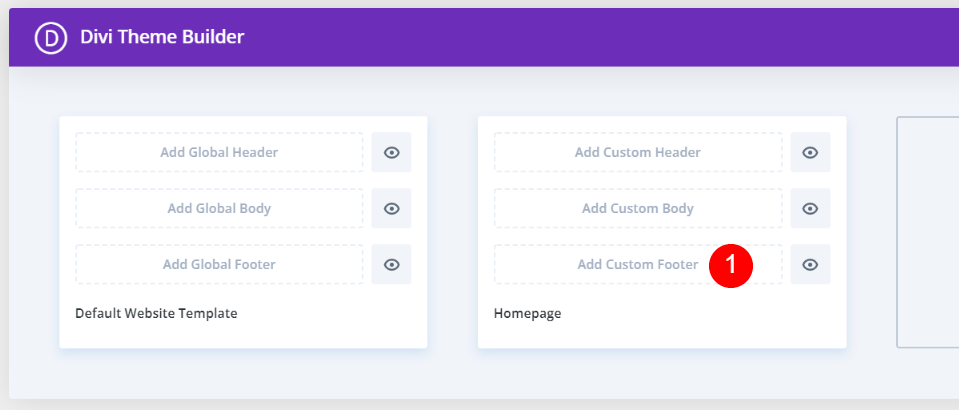
Shranite spremembe, da odstranite nogo Divi s strani, ki ste jih izbrali. Noga bo na vseh drugih straneh prikazana kot običajno. V mojem primeru bo noga odstranjena z moje domače strani, vendar bo ostala na vseh drugih straneh.
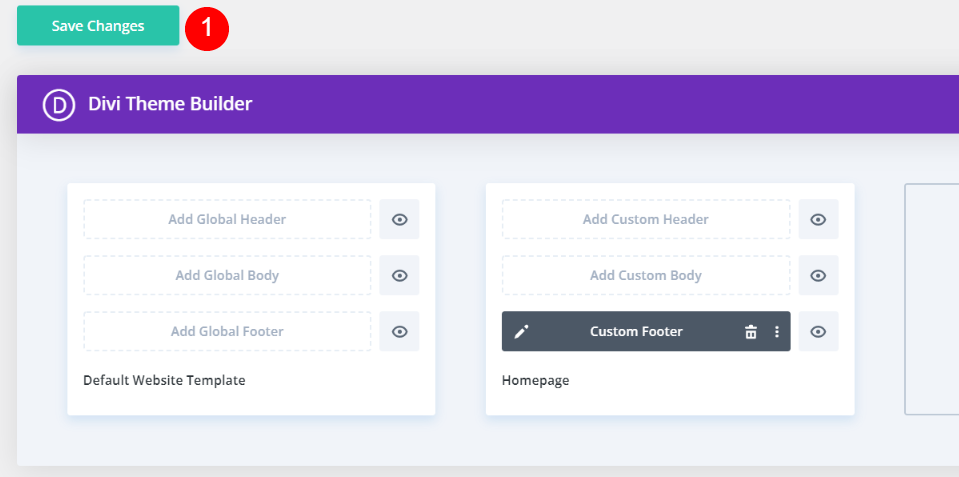
To je čisto dno moje osebne spletne strani, kot lahko vidite. Noga ni prikazana.
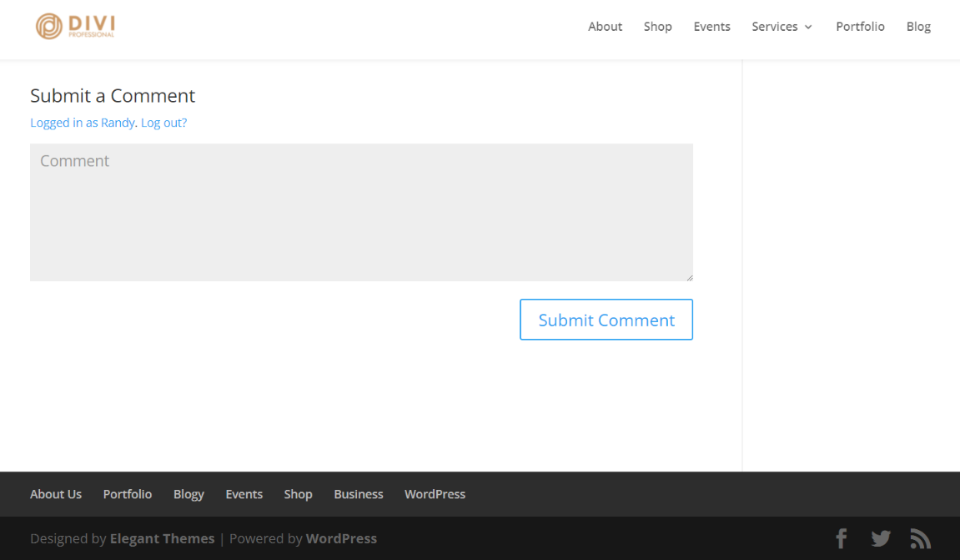
Zavijanje
Sporočite nam, če imate še kakšna vprašanja o tej temi, v spodnjih komentarjih! Ustvarjalnik tem Divi omogoča preprosto dodajanje noge, ne glede na to, ali uporabljate vgrajeno nogo Divi ali globalno nogo po meri. Iz različnih možnosti je mogoče izbrati način, ki najbolj ustreza vašim potrebam. Odločite se v ustvarjalniku tem Divi , potem ko določite, kaj in kje želite prikazati svojo vsebino.




